¿Cómo convertir un PDF en Android con UPDF?
Convertir archivos en un teléfono Android puede ser complicado. Muchas aplicaciones son lentas o tienen funciones limitadas. Pero UPDF para Android hace que este proceso sea muy sencillo. Te permite transformar tu archivo PDF en Word, Excel, PowerPoint e imágenes. No necesitas herramientas adicionales ni una computadora: todo funciona dentro de una sola aplicación.
En esta guía, aprenderás paso a paso cómo usar UPDF para convertir tus archivos PDF en Android. Explorarás las opciones dentro de la app y verás lo fácil que es el proceso.
Para comenzar, descarga UPDF para Android hoy mismo. Puedes encontrarlo en Google Play Store o usar el botón de abajo.
Windows • macOS • iOS • Android 100% Seguro
1. PDF a Word
Puedes convertir cualquier archivo PDF en un documento de Word. Esto facilita modificar el texto y el formato. Todo el proceso es muy simple y rápido: puedes hacerlo con solo unos pocos toques.
Así es como puedes hacerlo:
- Abre la aplicación UPDF en tu dispositivo Android y toca en “Herramientas”.
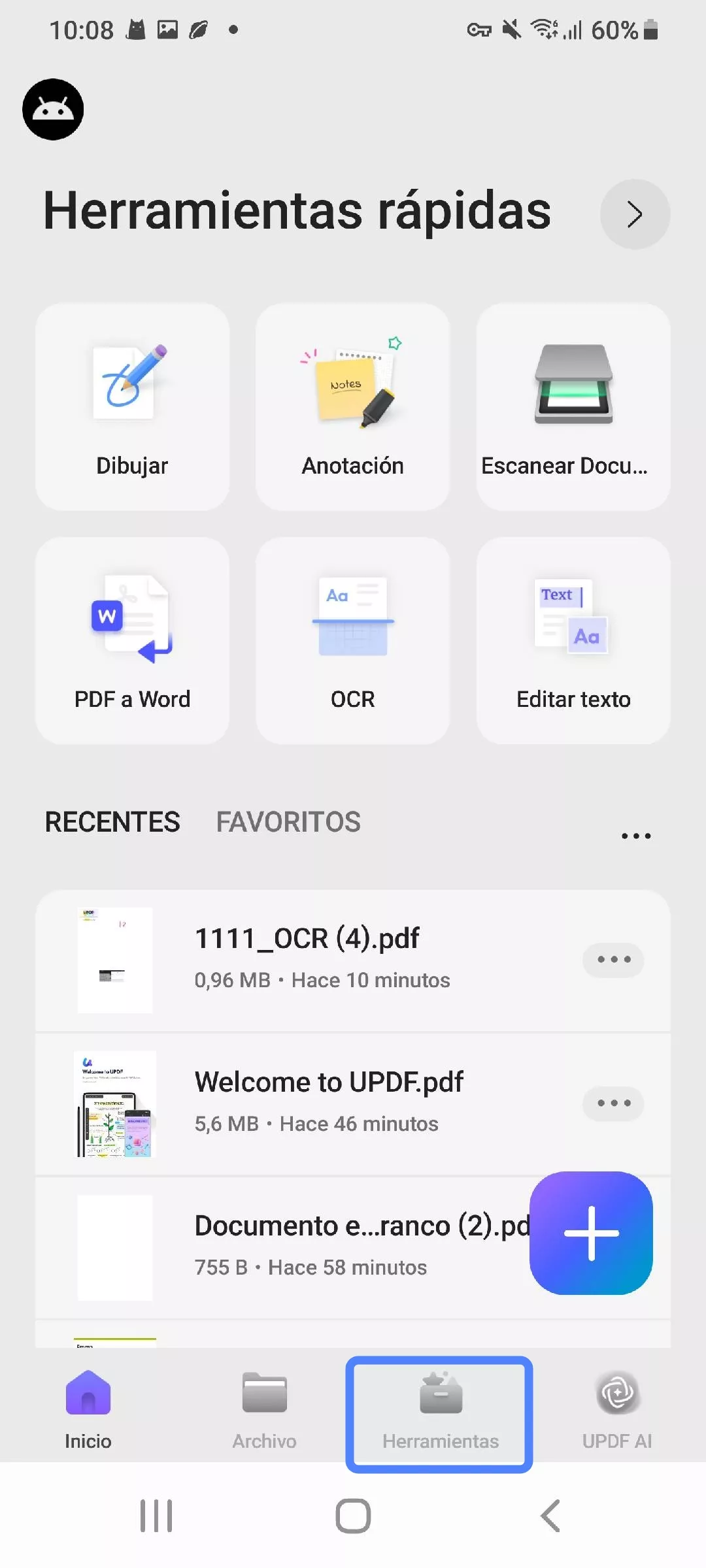
- Luego selecciona “PDF a Word” en la sección “CONVERTIR A OTROS FORMATOS”. Elige el archivo PDF que deseas convertir.
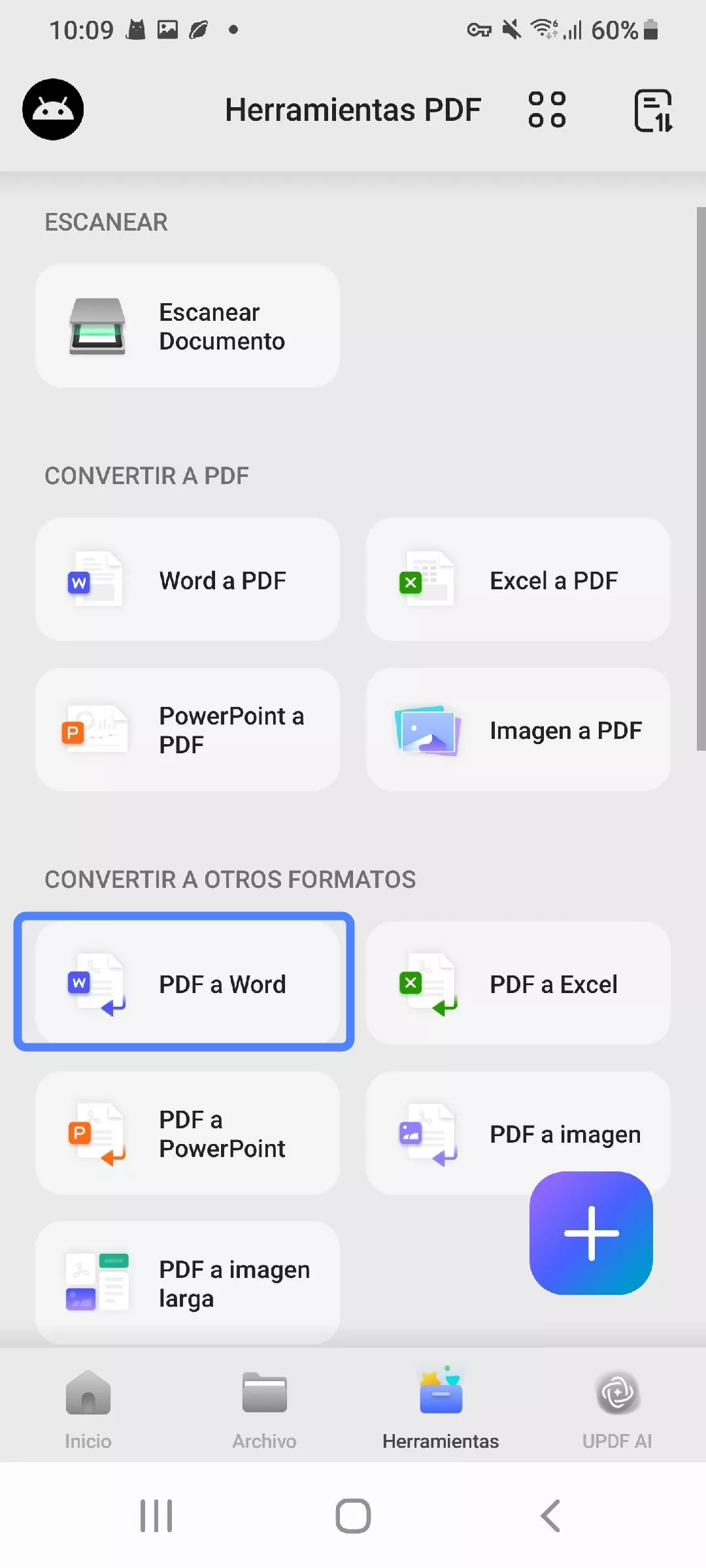
- Escoge el “Estilo de contenido de Word”:
- Conservar estilo fluido (ideal para una fácil edición de texto).
- Conservar estilo de cuadros de texto (mantiene el formato original dentro de los cuadros de texto).
También puedes activar la opción “Ignorar el diseño de texto e imagen” si solo quieres obtener texto plano.
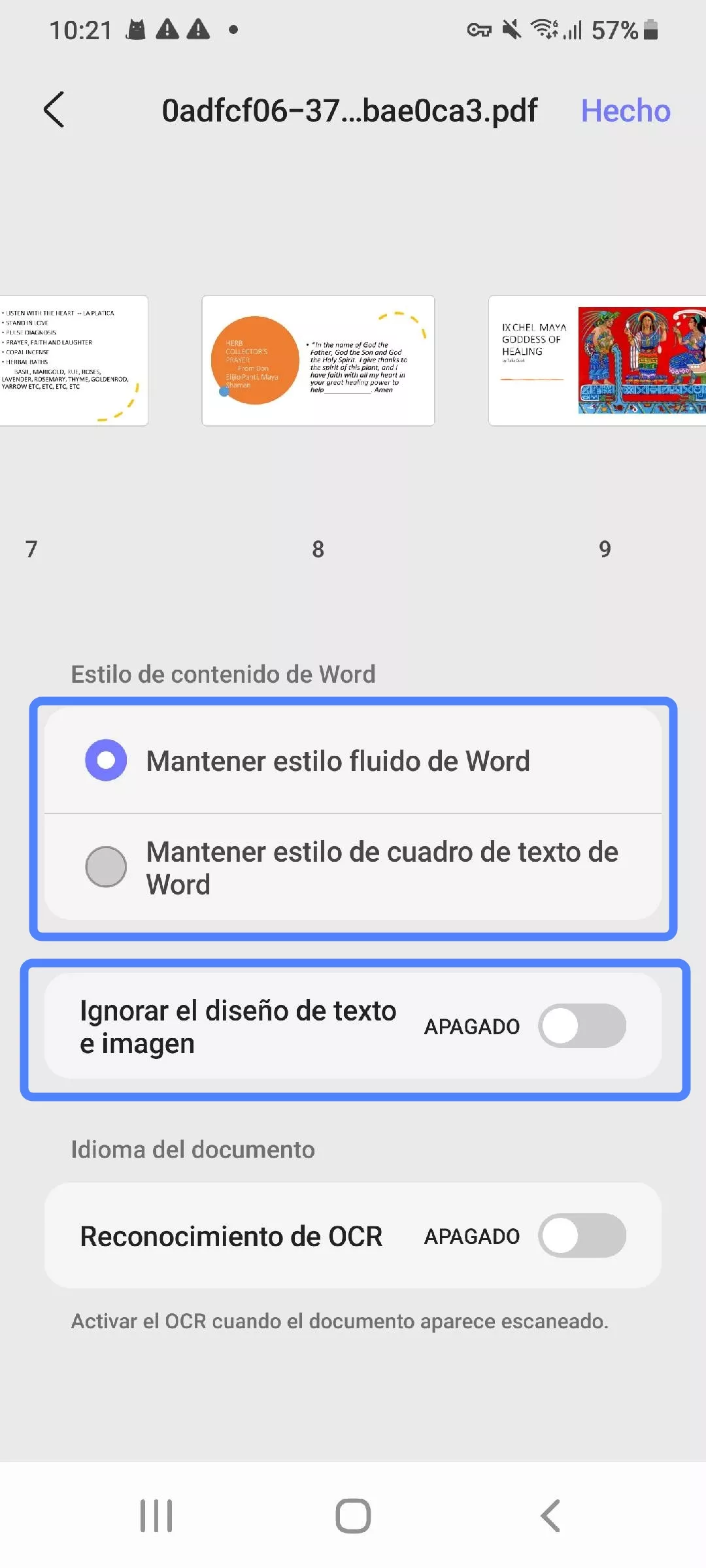
- Si tu documento está escaneado, activa la opción “OCR”. Esto permite que la aplicación reconozca el texto en las imágenes. Selecciona el “Idioma del documento” para que el OCR funcione con mayor precisión.
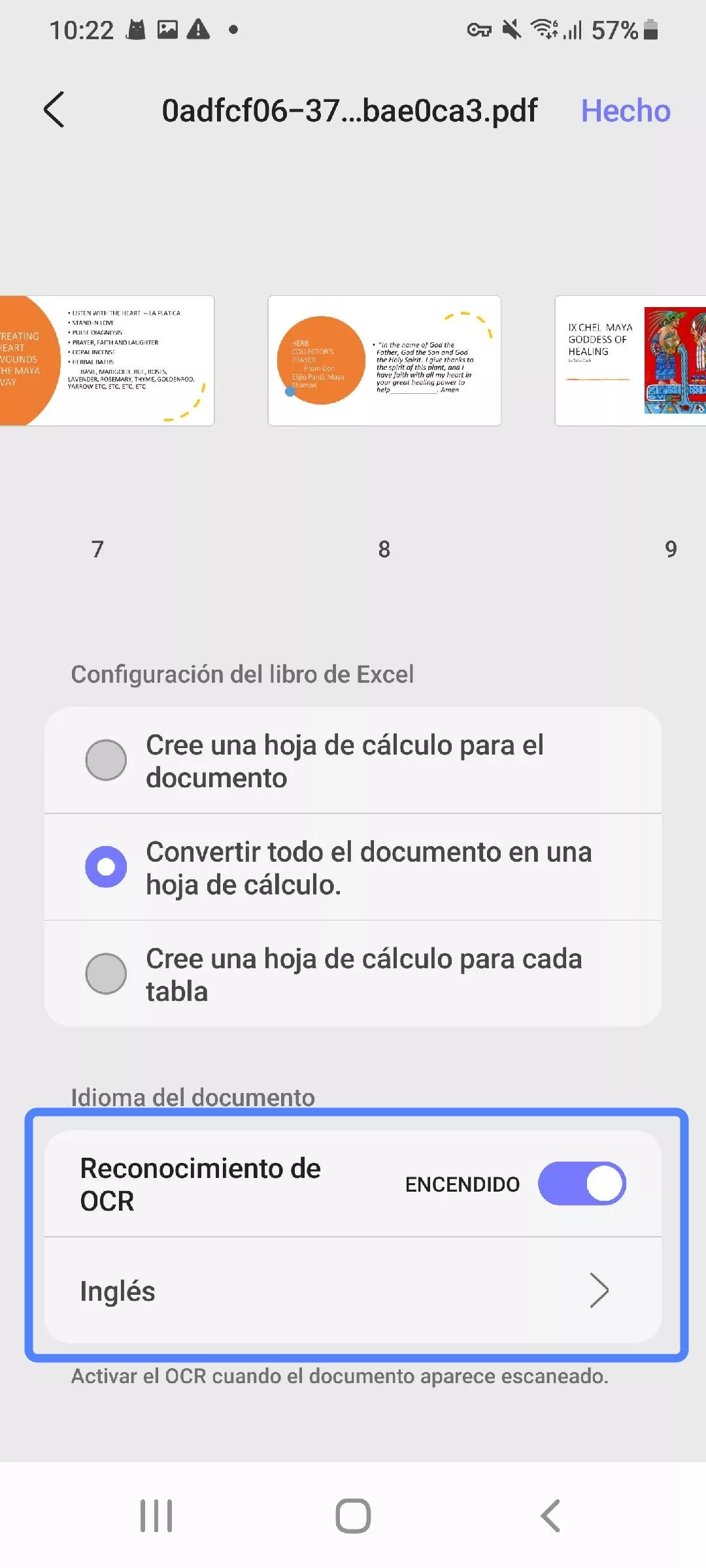
- Toca “Hecho” en la esquina superior derecha y espera a que finalice la conversión. Tu archivo de Word estará listo para usarse. Una vez completado, toca “Guardar” y elige la ubicación donde deseas almacenarlo.
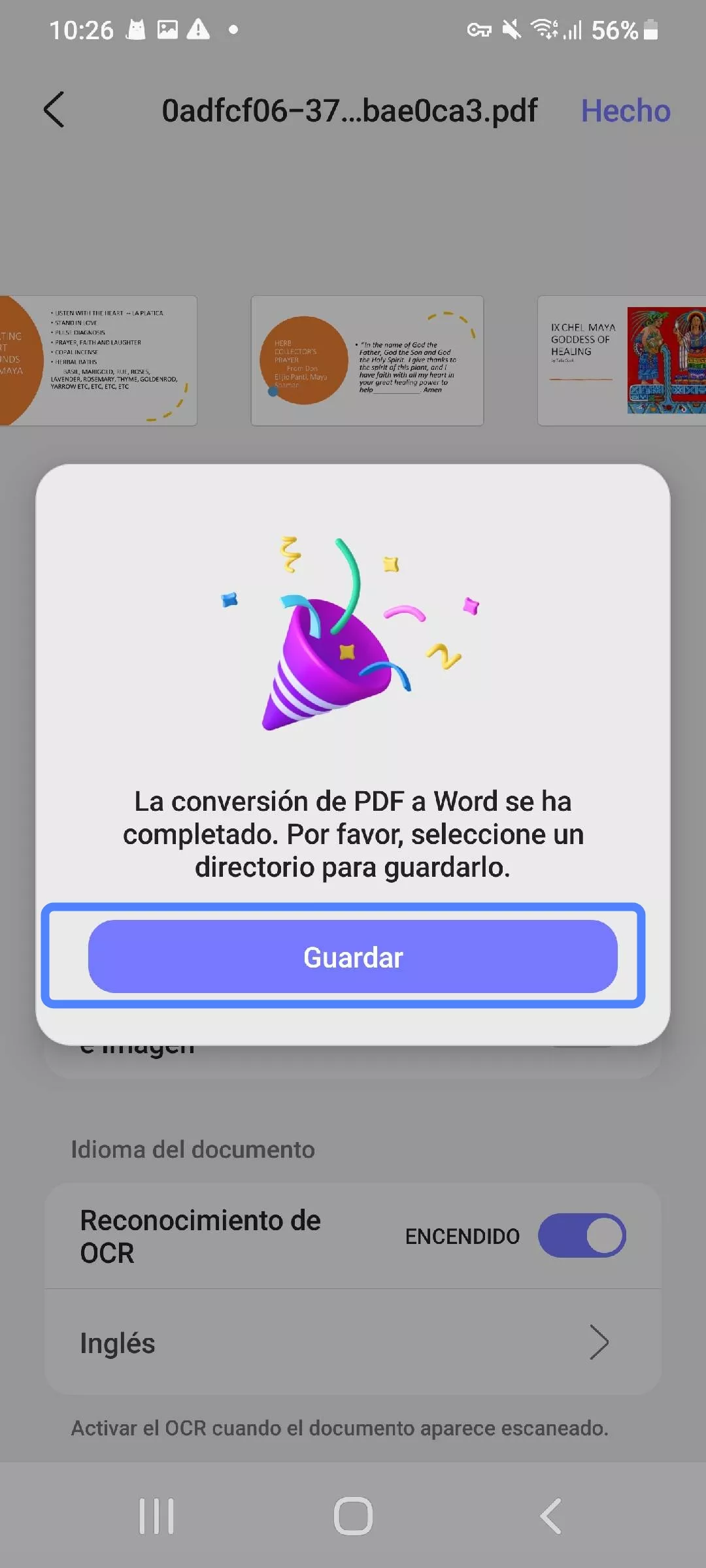
2. PDF a Excel
Cuando necesites trabajar con datos de un PDF, UPDF lo hace muy sencillo. La aplicación convierte tu archivo en una hoja de Excel, manteniendo las tablas, filas y números en orden. Así podrás editar y gestionar tus datos sin tener que volver a escribirlos. Para convertir tu PDF a Excel:
- Ve a “Herramientas” y selecciona “PDF a Excel”. Elige el archivo PDF que deseas convertir desde tu dispositivo.
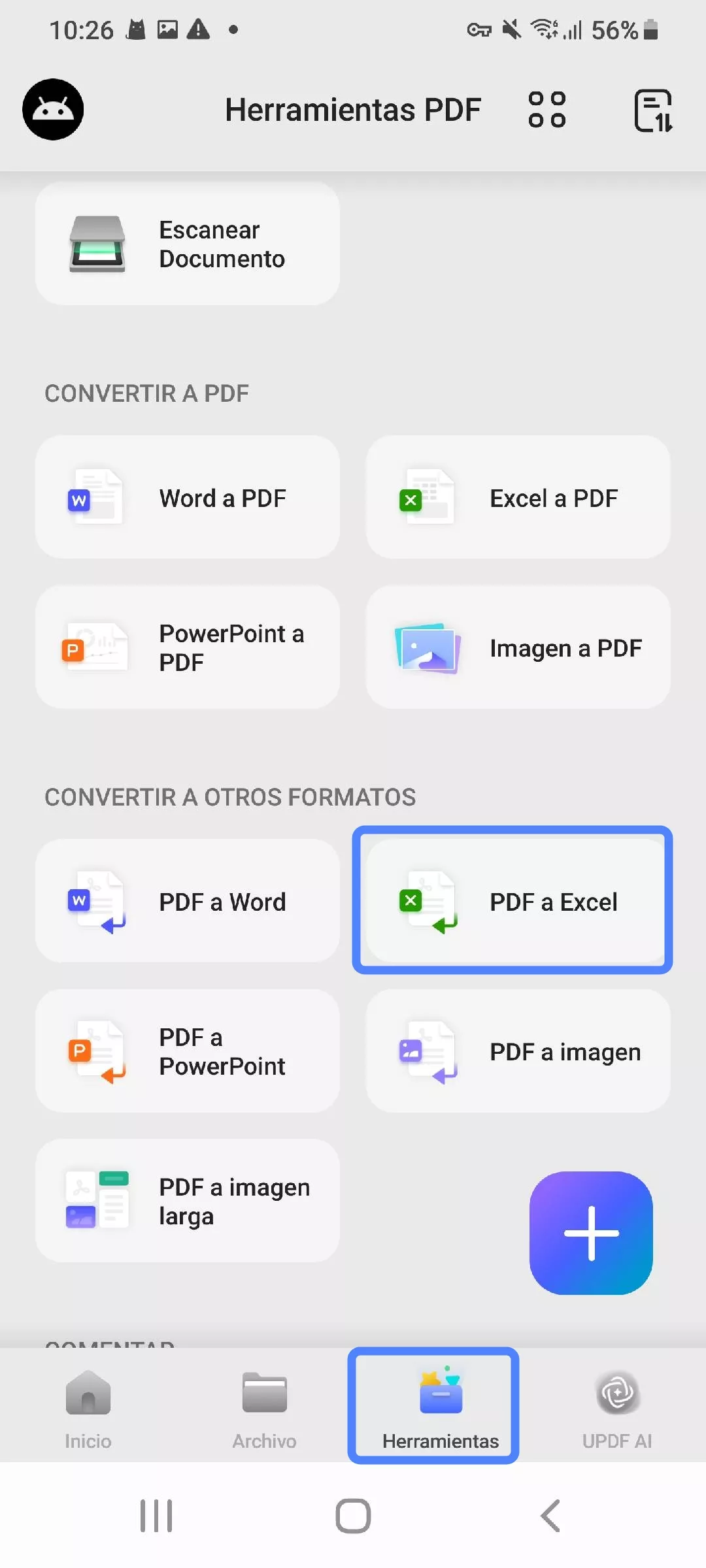
- A continuación, abre “Configuración del libro de Excel”. Puedes elegir entre las siguientes opciones:
- Crear una hoja de cálculo para el documento (cada página del PDF se convierte en una hoja de Excel separada).
- Convertir todo el documento en una hoja de cálculo (todo el contenido permanece en una única hoja).
- Crear una hoja de cálculo por cada tabla (cada tabla del PDF se convierte en su propia hoja).
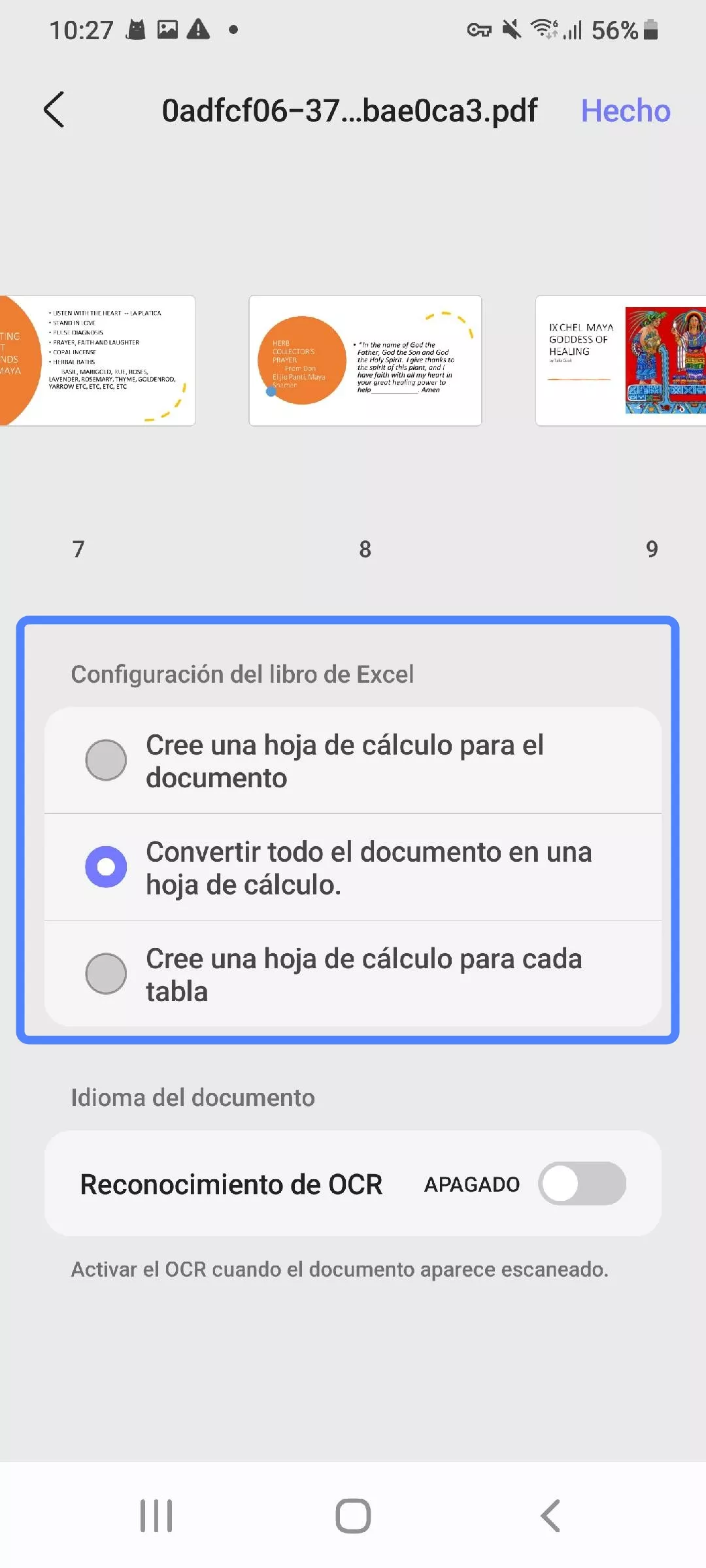
- Si el archivo está escaneado, activa “OCR”. Esto ayuda a la aplicación a leer y convertir texto o números de las imágenes. Elige el “Idioma del documento” correcto para obtener una mayor precisión del OCR.
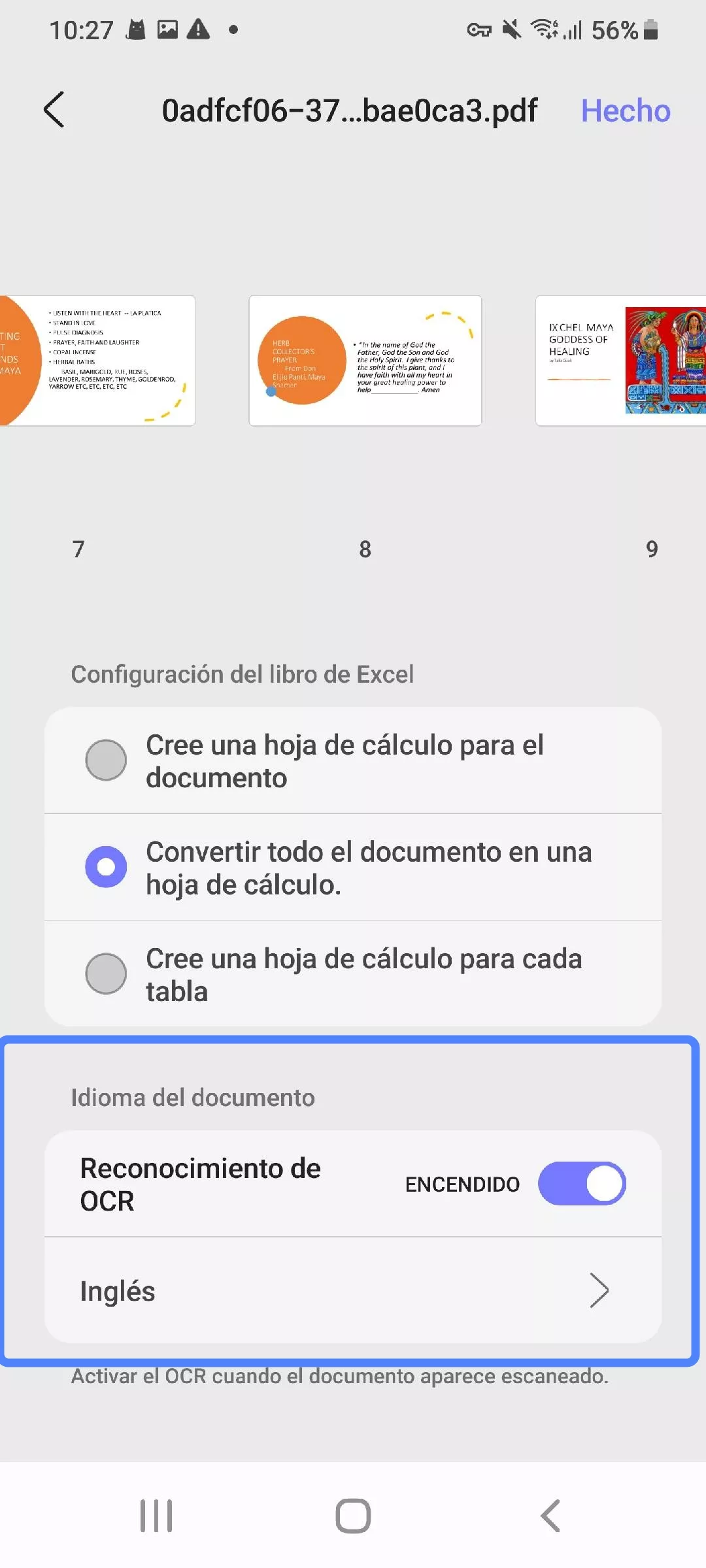
- Haz clic en “Hecho” y, en pocos segundos, tu hoja de Excel estará preparada. Luego, pulsa “Guardar” en la ventana emergente y selecciona la ubicación donde deseas almacenarla.
3. PDF a PPT
A veces necesitas transformar un PDF en una presentación. UPDF para Android lo hace rápido al convertir tu archivo en una presentación de PowerPoint. El texto, las imágenes y el diseño se mantienen en orden, para que puedas editar y presentar de inmediato.
Sigue estos pasos:
- Abre UPDF y, en la pestaña “Herramientas”, selecciona “PDF a PowerPoint”.
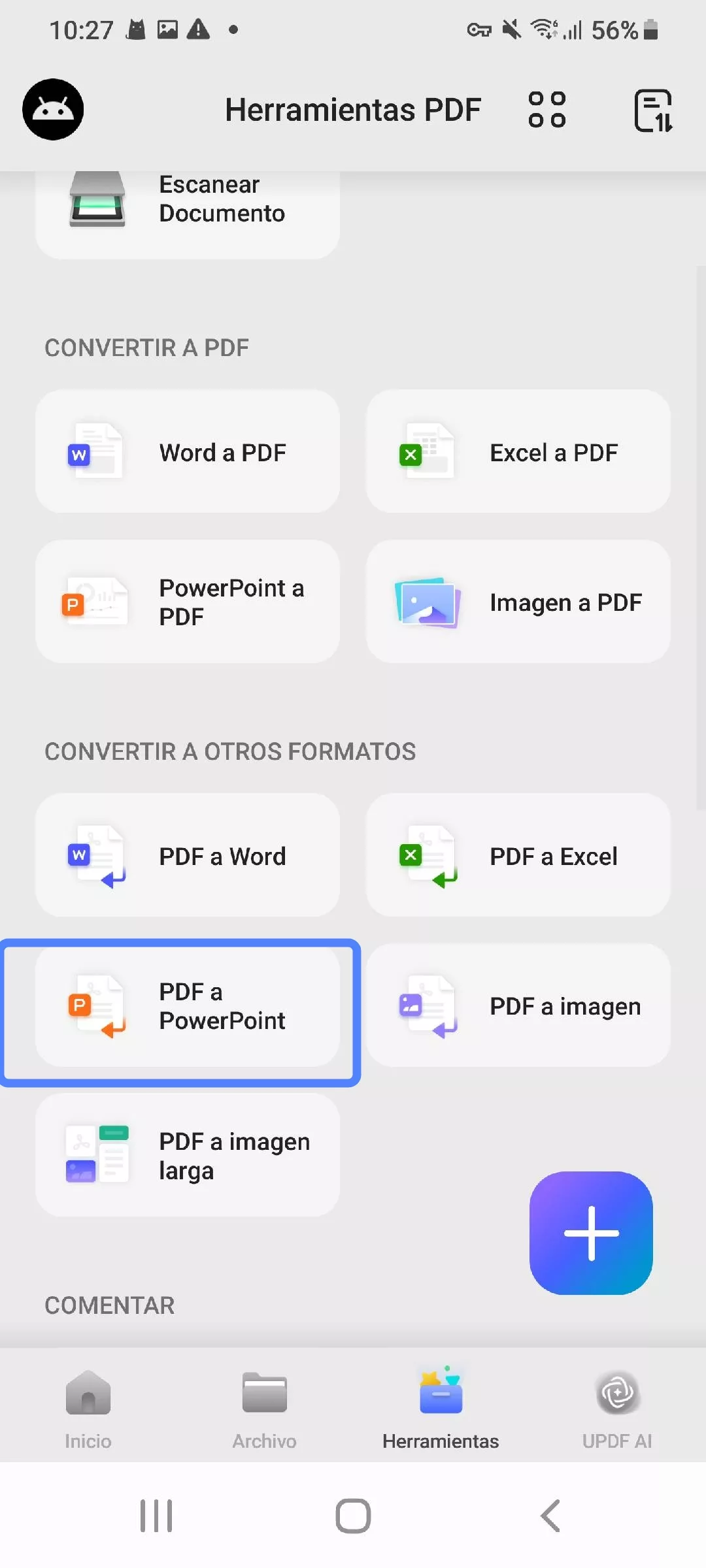
- A continuación, elige el PDF que deseas convertir y ábrelo. Se abrirá una nueva pestaña. En la sección “Estilo del contenido de PowerPoint”, selecciona cómo quieres que se creen las diapositivas:
- Solo para reproducción de presentación (mantiene el aspecto del PDF para la presentación).
- El contenido se puede editar (el contenido se coloca en cuadros de texto y formas editables).
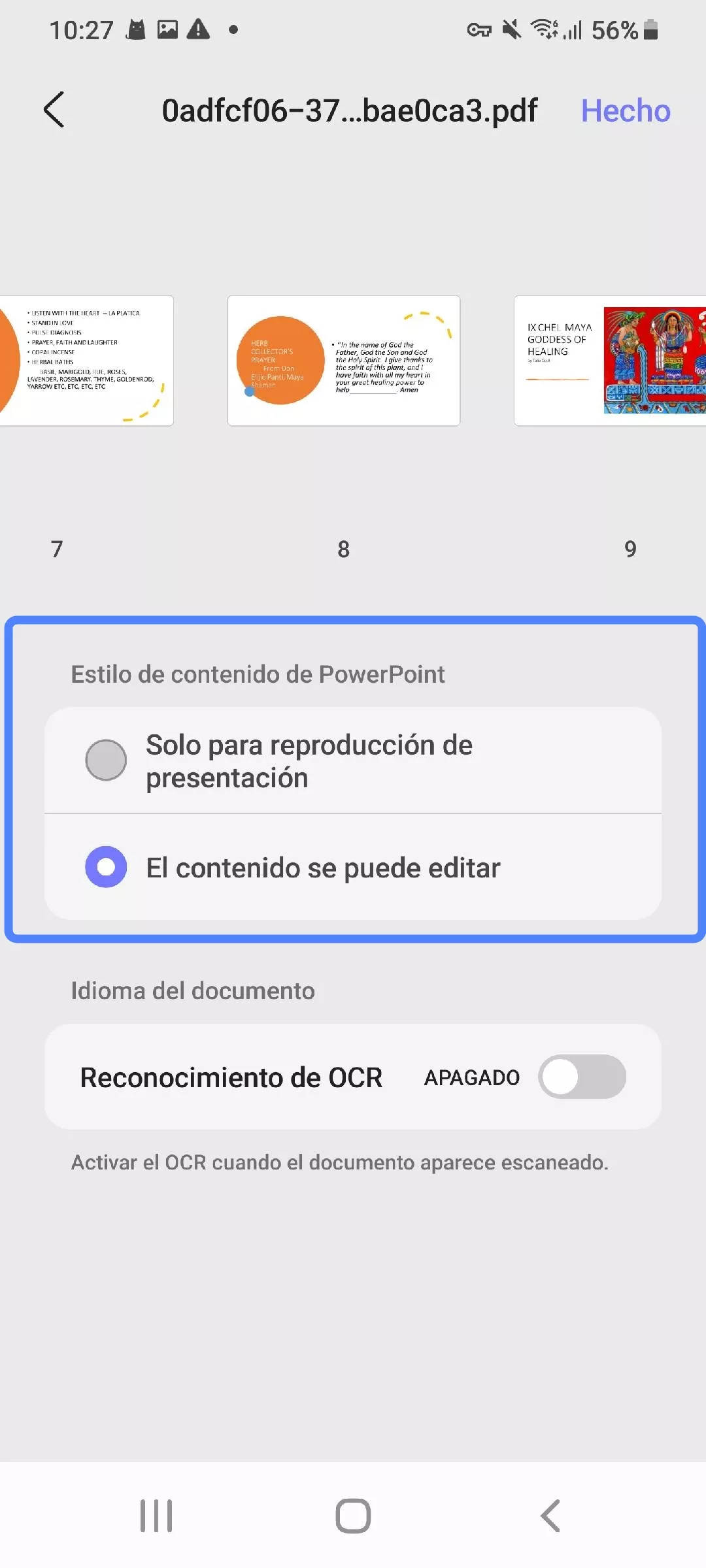
- Si tu PDF está escaneado, activa “Reconocimiento OCR”. Luego, establece el “Idioma del documento” para que el texto se reconozca correctamente.
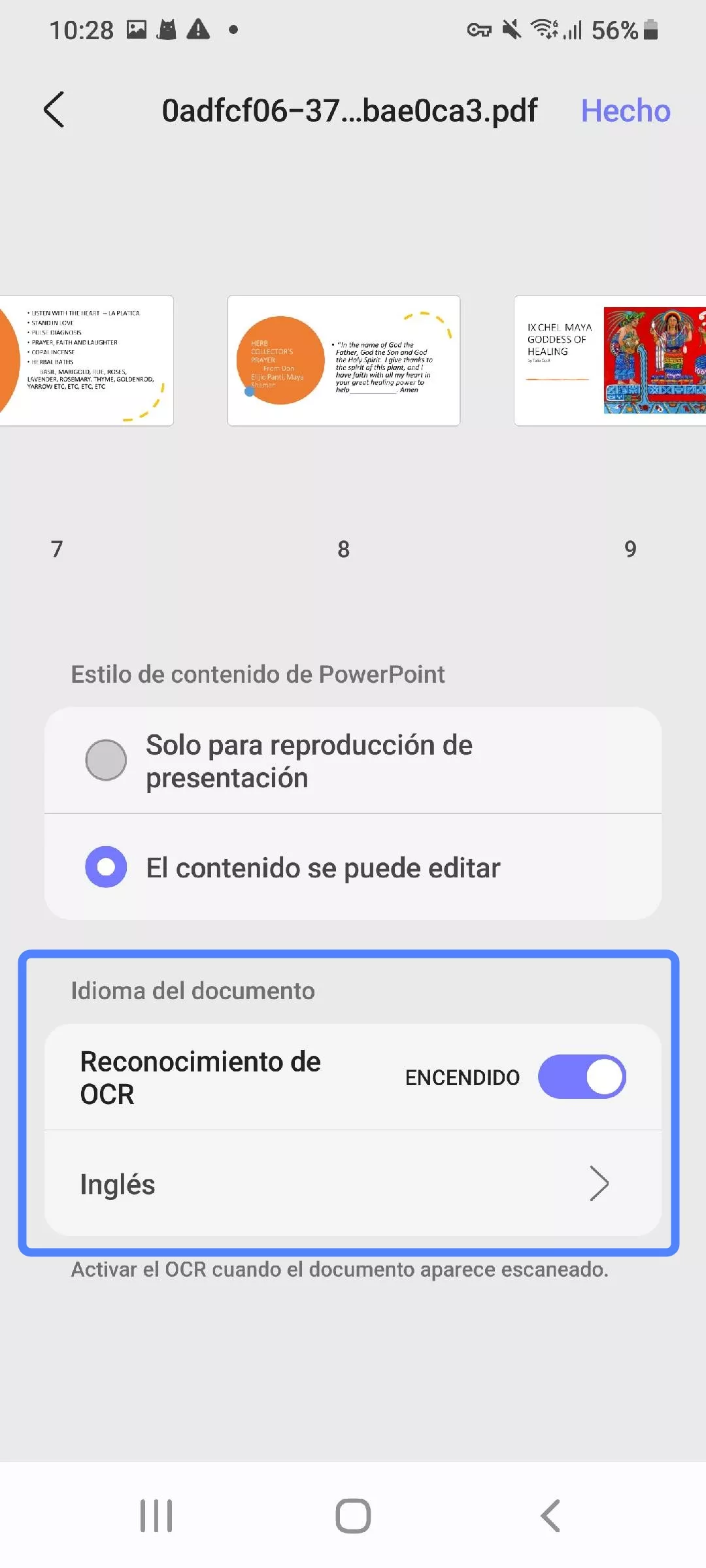
- Haz clic en “Hecho” en la esquina superior derecha. UPDF procesará el archivo y aparecerá una ventana emergente. A continuación, haz clic en “Guardar” y selecciona una carpeta donde almacenar tu nuevo archivo de PowerPoint.
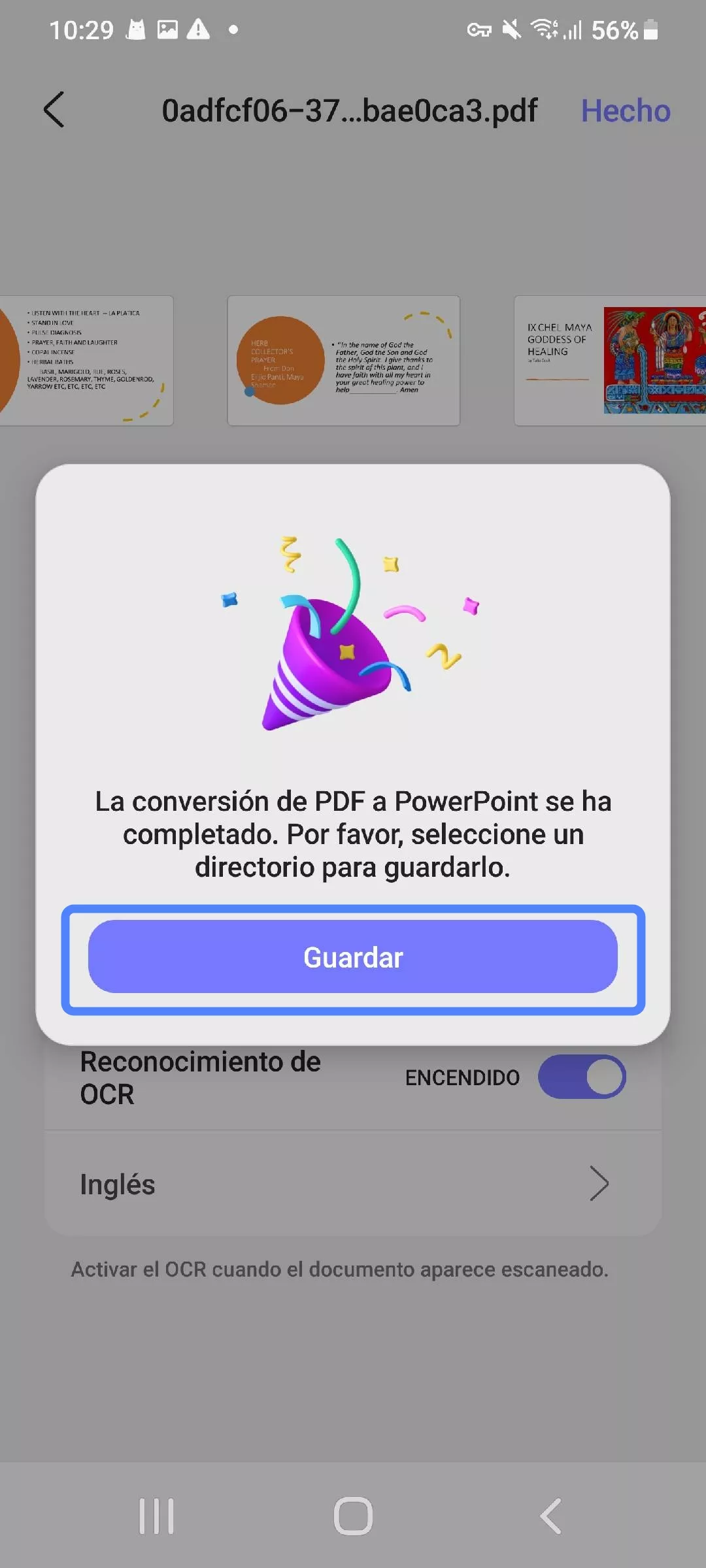
4. PDF a Imagem
A veces puede que quieras convertir un PDF en imágenes en lugar de documentos. UPDF para Android te permite transformar las páginas de tu PDF en archivos de imagen nítidos. Es perfecto para compartir, subir o usar en cualquier lugar sin necesidad de un lector de PDF.
Aquí te explicamos cómo convertir un PDF en imagen:
- Abre UPDF, haz clic en el botón “Herramientas” y selecciona “PDF a Imagen”. Elige el archivo PDF que quieres convertir en imágenes.

- Elige el formato de imagen que prefieras. UPDF puede convertir tu PDF a PNG, JPEG, BMP, GIF o TIFF. Una vez que selecciones el formato, haz clic en “Hecho” para iniciar la conversión.

- Cuando finalice el proceso, guarda las imágenes en la carpeta que prefieras en tu dispositivo.
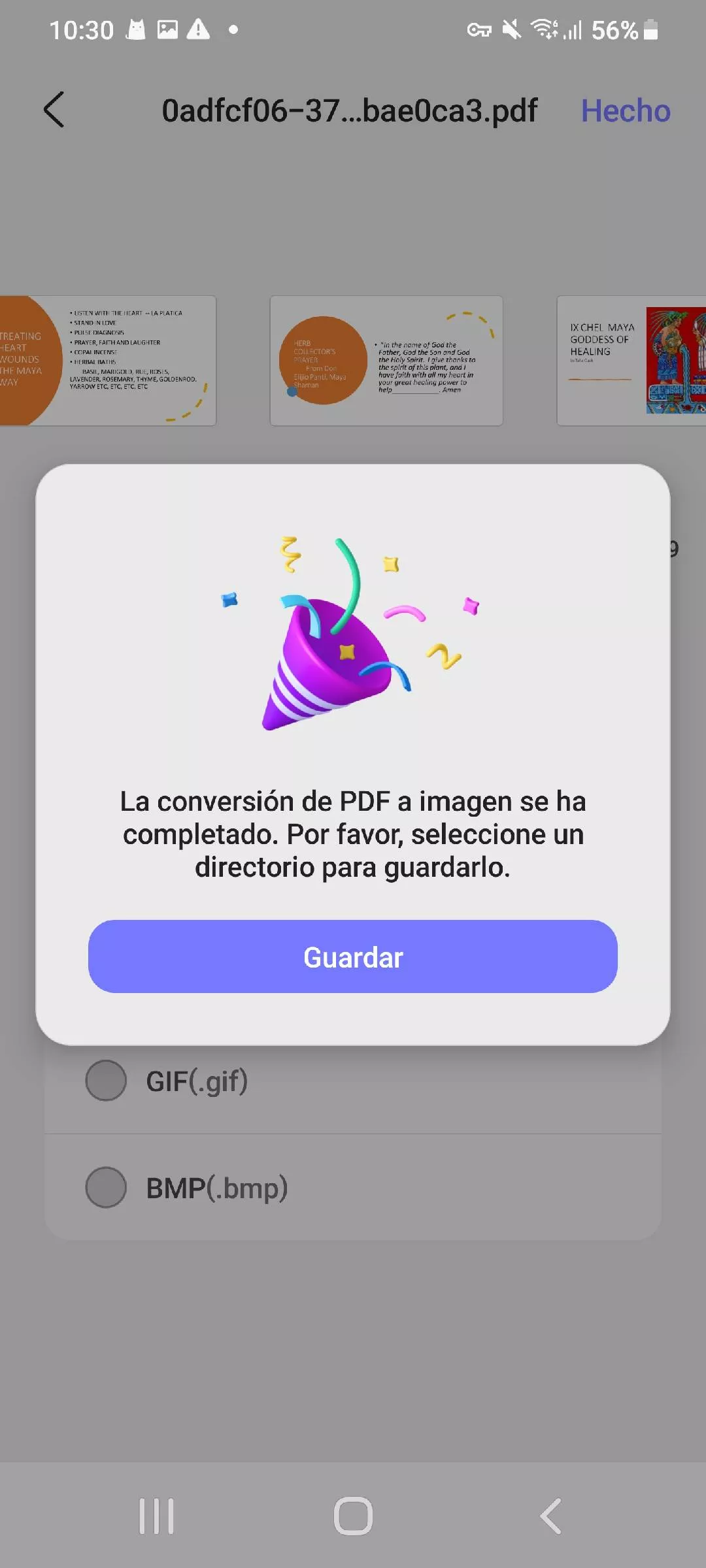
5. PDF a Imagen Larga Única
Esta función te permite transformar un PDF completo en una sola imagen. Todas las páginas se unen para formar una imagen larga y continua, ideal para visualizar o compartir fácilmente en tu teléfono.
Así es como puedes hacerlo:
- Abre la pestaña “Herramientas” y selecciona “PDF a Imagen Larga”. Luego abre el archivo PDF que deseas convertir en una sola imagen larga.
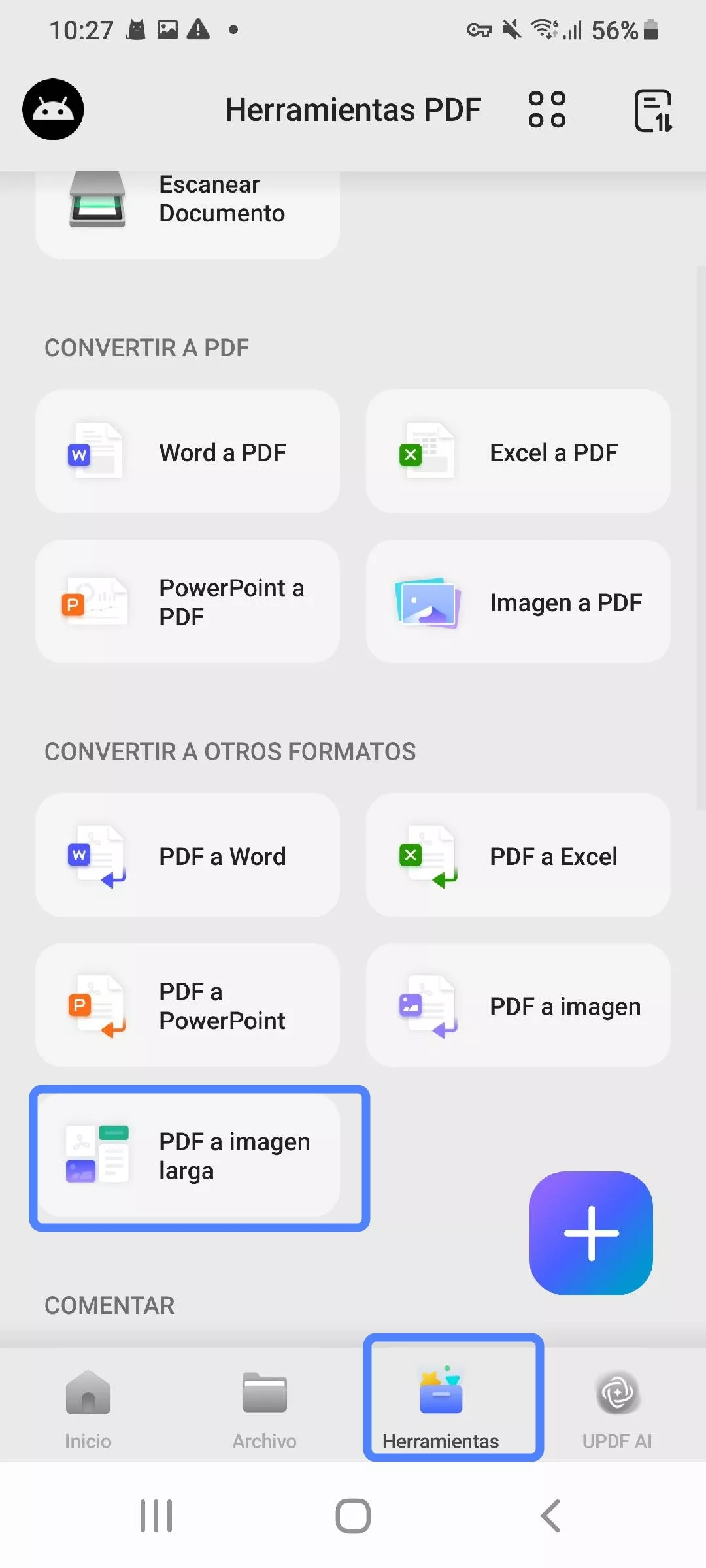
- A continuación, elige entre los formatos disponibles: PNG, JPEG, BMP, GIF o TIFF.

- Clique em "Salvar" no canto superior direito para iniciar a conversão. Em seguida, salve a imagem longa no seu dispositivo.
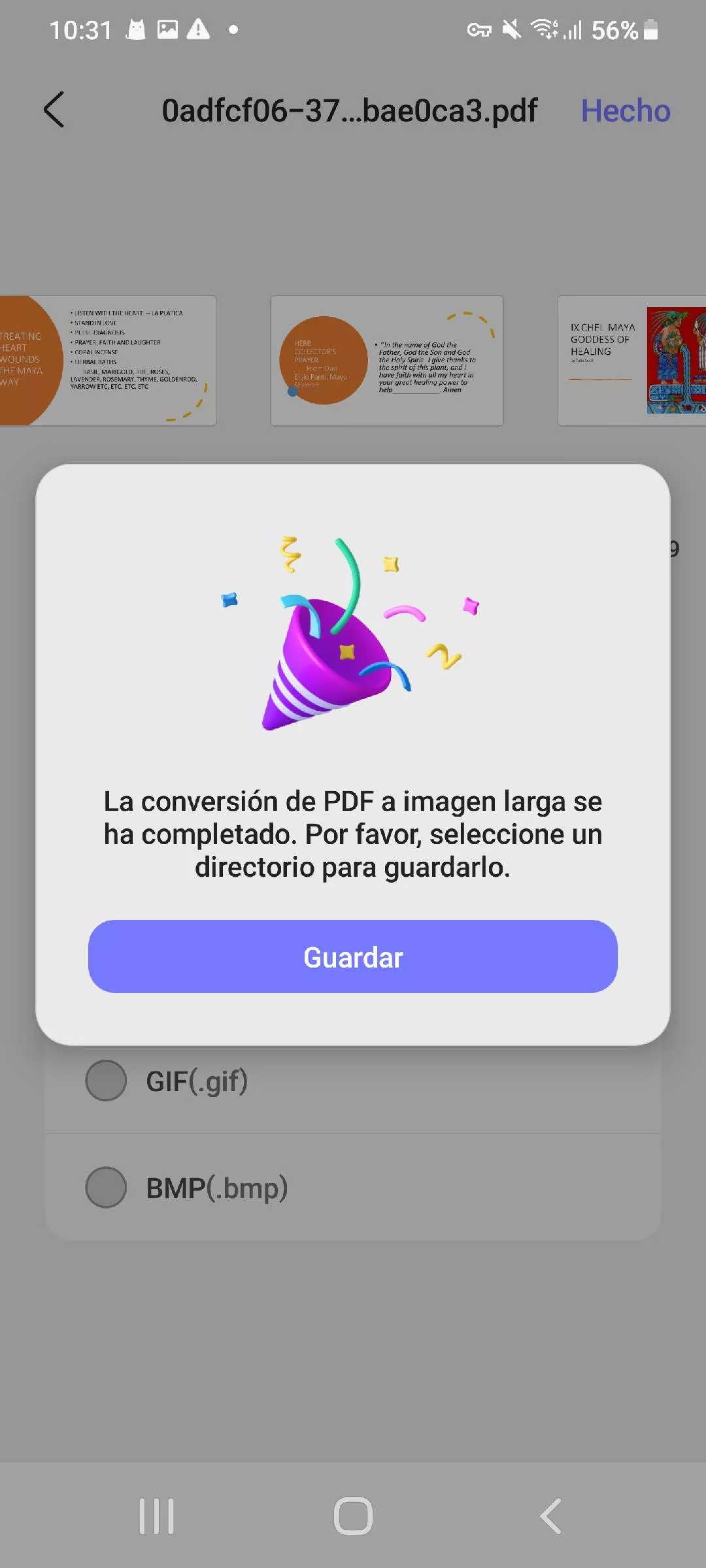
Si deseas usar UPDF en varios dispositivos, puedes adquirir una licencia única. Esta licencia funciona en tu teléfono, tableta y ordenador. Puedes comprarla directamente en el sitio web oficial de UPDF.
Descarga UPDF para Android hoy mismo para probarlo, y cuando estés listo, compra tu licencia. Así podrás usar una sola cuenta en todos tus dispositivos.
Windows • macOS • iOS • Android 100% Seguro
 UPDF
UPDF
 UPDF para Windows
UPDF para Windows UPDF para Mac
UPDF para Mac UPDF para iPhone/iPad
UPDF para iPhone/iPad UPDF para Android
UPDF para Android UPDF AI ONLINE
UPDF AI ONLINE UPDF Sign
UPDF Sign Editar PDF
Editar PDF Anotar PDF
Anotar PDF Crear PDF
Crear PDF Formulario PDF
Formulario PDF Editar enlaces
Editar enlaces Convertir PDF
Convertir PDF OCR
OCR PDF a Word
PDF a Word PDF a imagen
PDF a imagen PDF a Excel
PDF a Excel Organizar PDF
Organizar PDF Combinar PDF
Combinar PDF Dividir PDF
Dividir PDF Recortar PDF
Recortar PDF Girar PDF
Girar PDF Proteger PDF
Proteger PDF Firmar PDF
Firmar PDF Redactar PDF
Redactar PDF Desinfectar PDF
Desinfectar PDF Eliminar seguridad
Eliminar seguridad Leer PDF
Leer PDF UPDF Cloud
UPDF Cloud Comprimir PDF
Comprimir PDF Imprimir PDF
Imprimir PDF Proceso por lotes
Proceso por lotes Sobre UPDF IA
Sobre UPDF IA Soluciones de UPDF IA
Soluciones de UPDF IA Guía de Usuario de IA
Guía de Usuario de IA Preguntas frecuentes sobre UPDF IA
Preguntas frecuentes sobre UPDF IA Resumir PDF
Resumir PDF Traducir PDF
Traducir PDF Chat con PDF
Chat con PDF Chat con imagen
Chat con imagen PDF a Mapa Mental
PDF a Mapa Mental Chat con IA
Chat con IA Explicar PDF
Explicar PDF Investigación académica
Investigación académica Búsqueda de documentos
Búsqueda de documentos Corrector de IA
Corrector de IA Redactor de IA
Redactor de IA Ayudante de tareas con IA
Ayudante de tareas con IA Generador de cuestionarios con IA
Generador de cuestionarios con IA Solucionador de Matemáticas IA
Solucionador de Matemáticas IA PDF a Word
PDF a Word PDF a Excel
PDF a Excel PDF a PowerPoint
PDF a PowerPoint Guía del Usuario
Guía del Usuario Trucos de UPDF
Trucos de UPDF Preguntas Frecuentes
Preguntas Frecuentes Reseñas de UPDF
Reseñas de UPDF Centro de descargas
Centro de descargas Blog
Blog Sala de prensa
Sala de prensa Especificaciones Técnicas
Especificaciones Técnicas Actualizaciones
Actualizaciones UPDF vs. Adobe Acrobat
UPDF vs. Adobe Acrobat UPDF vs. Foxit
UPDF vs. Foxit UPDF vs. PDF Expert
UPDF vs. PDF Expert